Обзор функциональности Microsoft Office PerformancePoint Server 2007 - часть 5
Часть 5
Введение в компоненту PPS для Excel (PPS Add-in for Excel)
Традиционно бизнес и финансовый анализ основывались на работе с электронными таблицами для ввода бюджетных данных, а также для детального анализа. Для этих целей PPS использует средство интеграции с Microsoft Excel под названием PerformancePoint Add-in for Excel, которое предоставляет интерфейс для создания форм ввода данных, а также составления отчетов для анализа данных.
После установки PPS Add-in для Excel мы видим закладку PerformancePoint tab в Excel 2007, как показано на рис. 22.
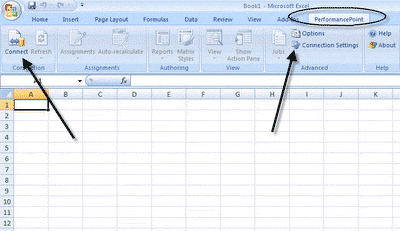
Рис. 22 - Дополнительная закладка для PPS Add-in в Excel 2007
После перехода на эту закладку мы получаем возможность соединиться с сервером PPS. После соединения становится видна панель задач PerformancePoint, и мы можем приступить к разработке форм. На рисунке 22 изображено, что мы можем начать разрабатывать отчет, щелкнув на иконку "Отчеты" и выбрать "Новый" из контекстного меню. В диалоговом окне появится выбор приложения, которое содержит нашу бизнес-модель.
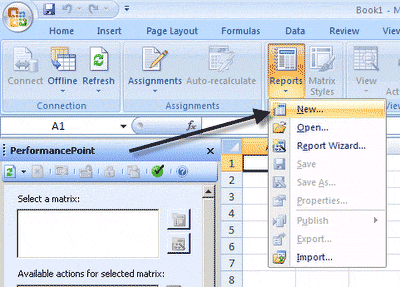
Рис. 23 - Создание новой формы.
На панели действий PerformancePoint мы можем выбрать вызов интерфейса настройки матрицы для создания нашего отчета или воспользоваться мастером создания отчетов. Матричная форма напоминает сводную таблицу Excel, которая часто используется для интерактивного взаимодействия с данными кубов Analysis Services. Типичная форма матрицы содержит ось строк, колонок и фильтров, в которых выводятся значения измерений, а также область данных со значениями ячеек кубов (мер).
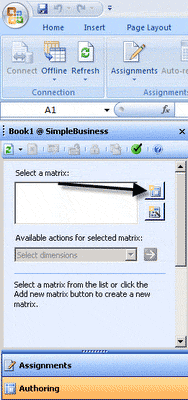
Рис. 24 - Настройка матричного отчета
Щелкнув на кнопке "новая матрица", как показано на рисунке 24 мы выбираем бизнес-модель, которую будет представлять наш отчет. Мы также выбираем, будет ли наша форма использоваться для ввода данных, поддерживать детализацию (возможность вывода деталей, составляющих выбранное нами агрегированное значение). Доступен богатый механизм настройки внешнего вида отчета (рис. 24). Ввод данных непосредственно в куб обеспечивается механизмом write-back, реализованном в Analysis Services 2005.
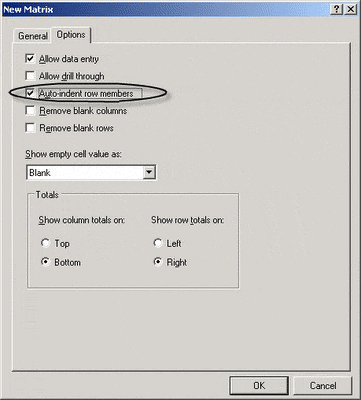
Рис. 25 - Свойства матричного отчета.
На рисунке 26 изображена форма настройки отчета с точки зрения отображаемых измерений в колонках, строках. Настройка измерений включает выбор иерархий, отображаемых свойств, уровня детализации. В настройку отчета входит также задания фильтров и мер, отображаемых в области данных и стиля представления отчета.
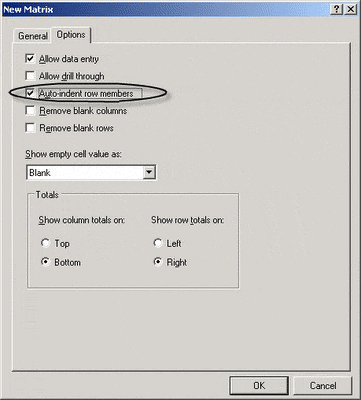
Рис. 26 - Выбор измерений для новой матричной формы.
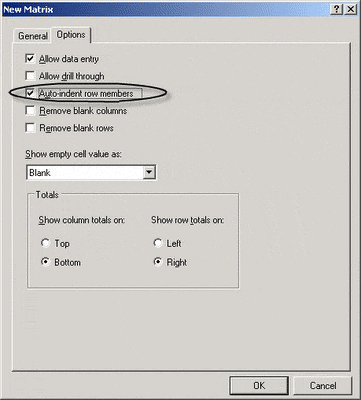
Рис. 27 - Выбор стиля отчета.
Заключение
Хотя в настоящий момент доступна версия продукта Community Technology Preview 3, уже сейчас можно утверждать, что использование системы Microsoft Office PerformancePoint Server 2007 позволит принимать более обоснованные решения и выполнять действия, приводящие к более эффективным результатам.
|


